ホームページ >システムチュートリアル >Windowsシリーズ >win10システムでロック画面インターフェースを閉じる方法
win10システムでロック画面インターフェースを閉じる方法
- WBOYWBOYWBOYWBOYWBOYWBOYWBOYWBOYWBOYWBOYWBOYWBOYWB転載
- 2024-03-27 12:20:241248ブラウズ
php エディタ Xigua は、win10 システムでロック画面インターフェイスを閉じる方法を紹介します。 win10 システムを使用する場合、ロック画面インターフェイスがユーザー エクスペリエンスに影響を与える可能性があるため、ロック画面インターフェイスをオフにすることが一般的な要件です。簡単な設定操作で、win10システムのロック画面インターフェースを簡単にオフにし、システムをより便利で効率的にすることができます。次に、win10システムでロック画面インターフェイスを閉じる手順を詳しく紹介し、簡単に達成できるようにします。
1. デバイスを開き、図に示すように、グループ ポリシーの編集ページに入ります:
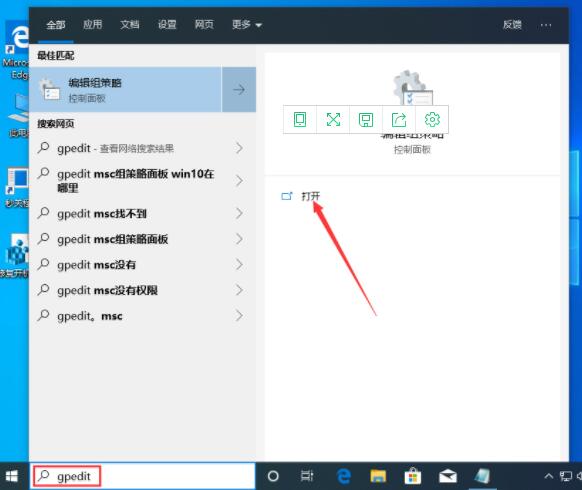
2. [コンピューターの構成]、[管理用テンプレート]、[管理用テンプレート] の順にクリックします。図に示すように、[コントロール] を順番に [パネル]、[個人用設定] に移動します:
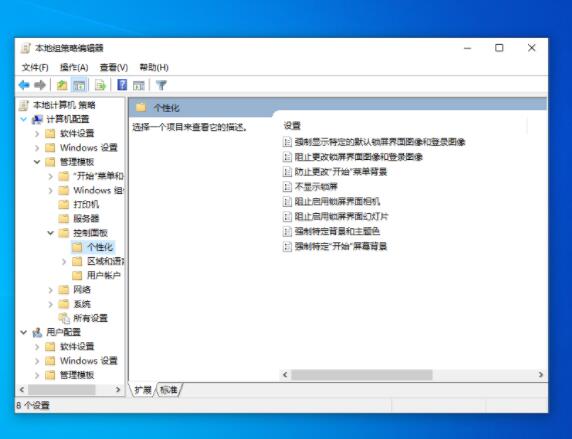
3. 次に、右のウィンドウで [ロック画面を表示しない] を見つけて選択します。図の場合:
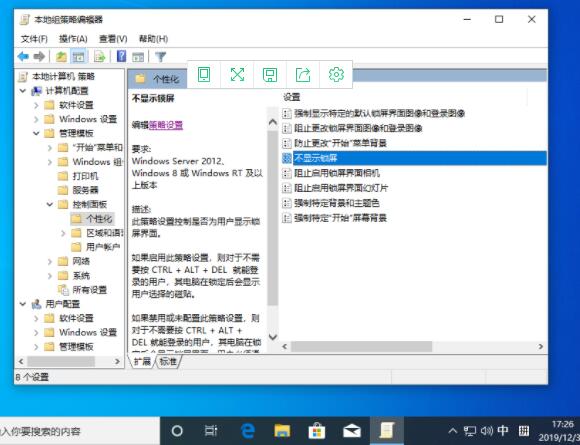
4. ロック画面を表示しないウィンドウに入ったら、[有効]を選択し、[OK]ボタンを押します。写真が示すように:
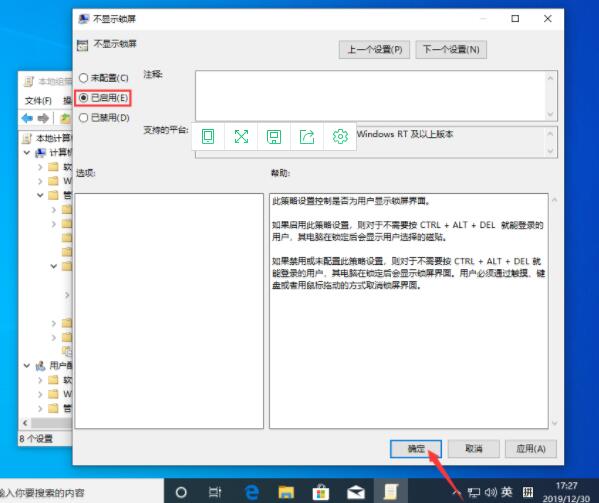
以上がwin10システムでロック画面インターフェースを閉じる方法の詳細内容です。詳細については、PHP 中国語 Web サイトの他の関連記事を参照してください。
声明:
この記事はzol.com.cnで複製されています。侵害がある場合は、admin@php.cn までご連絡ください。

